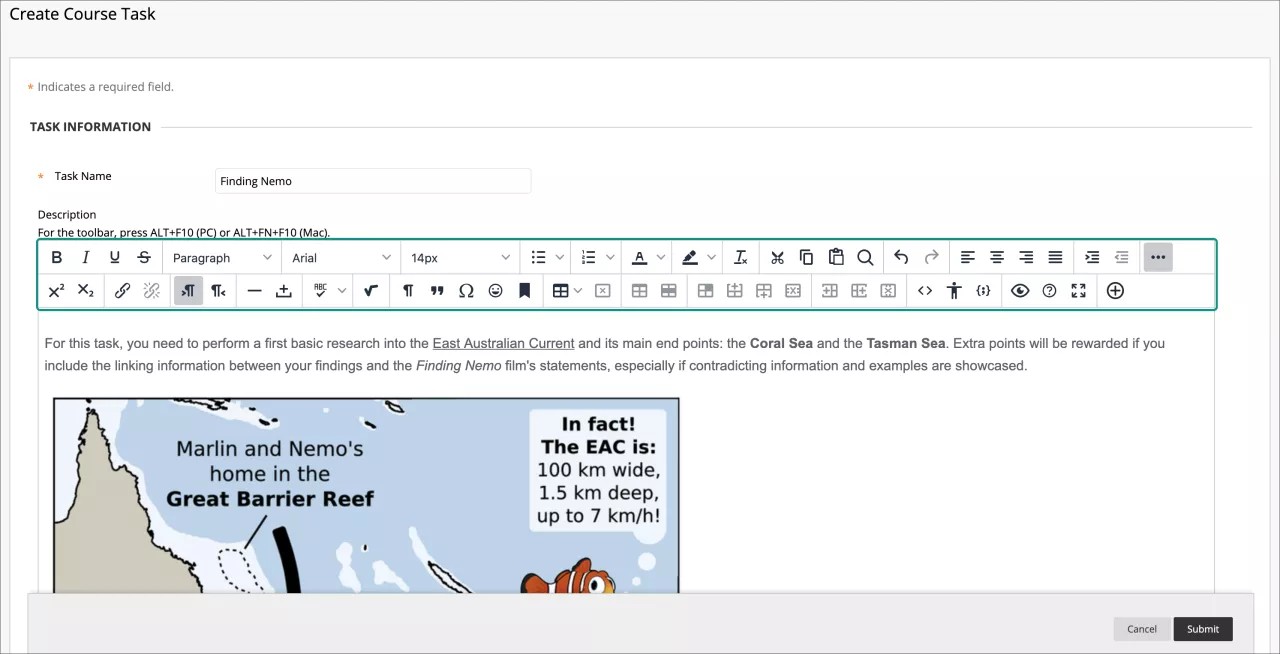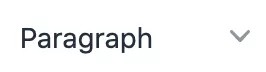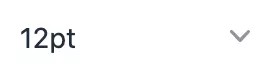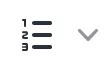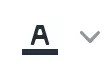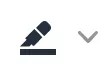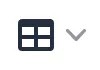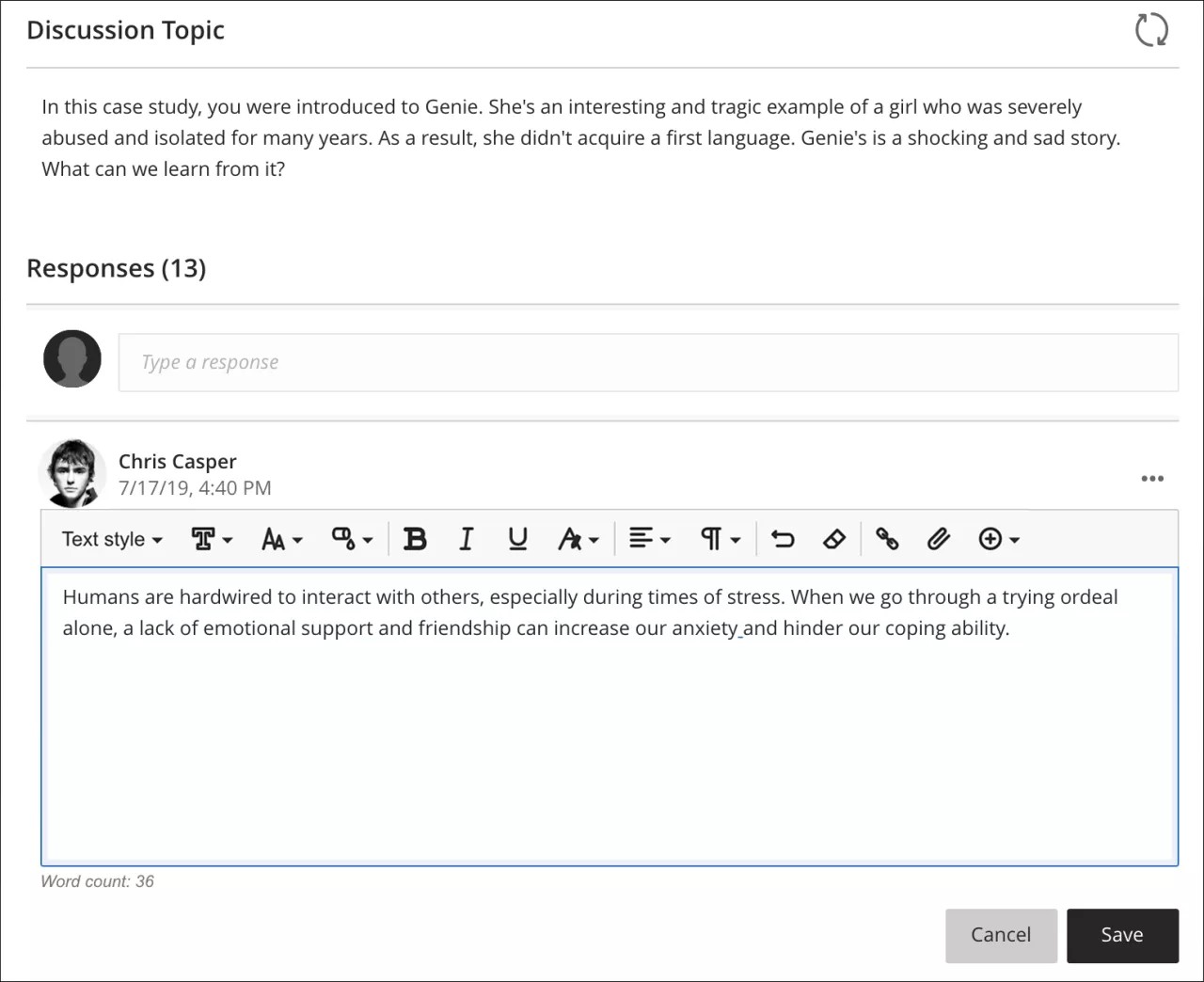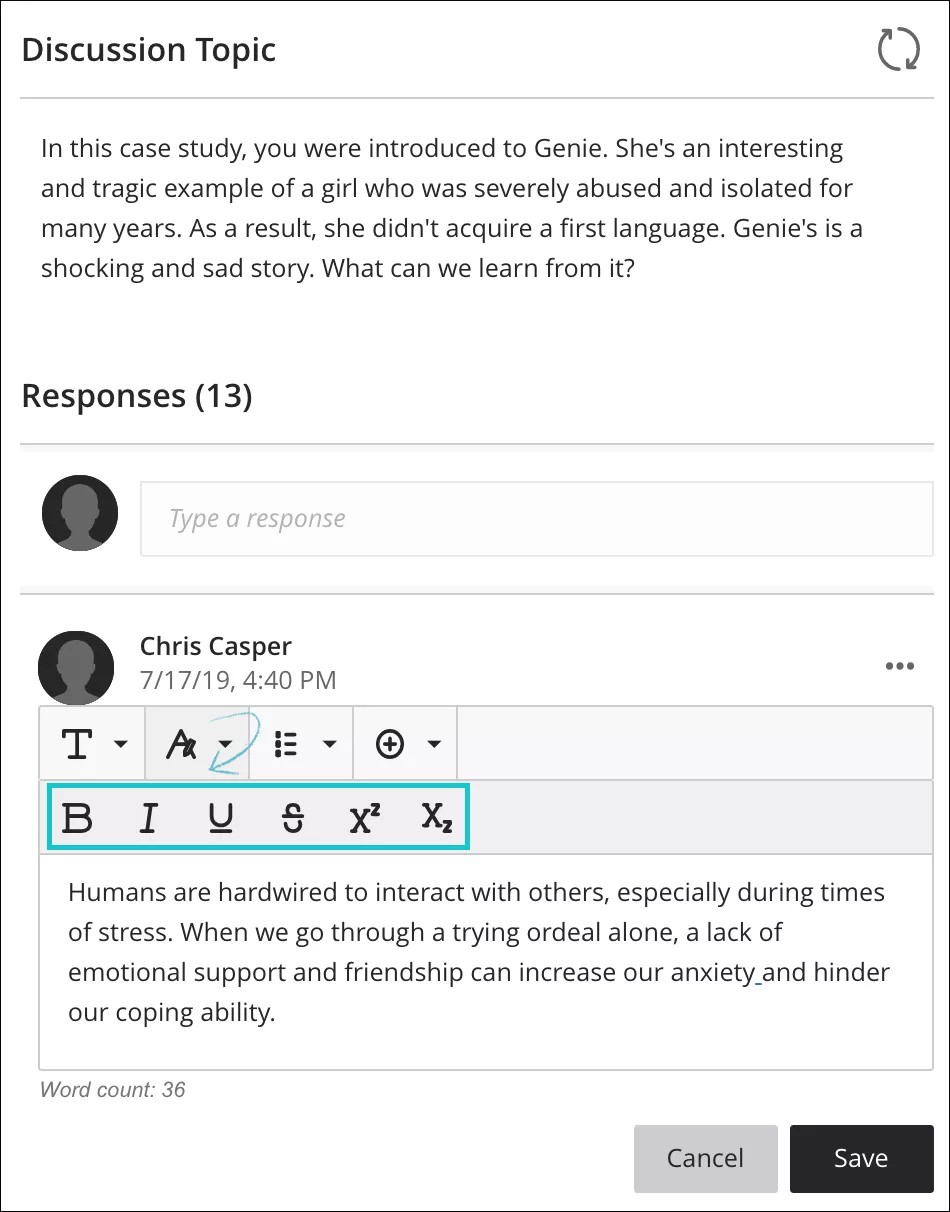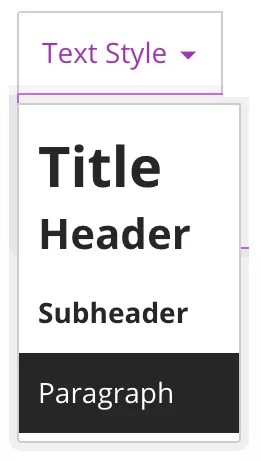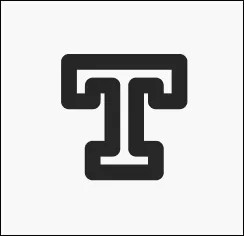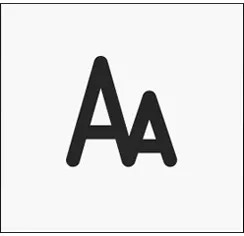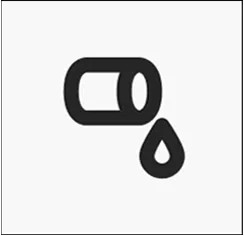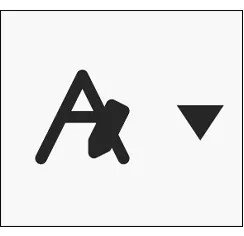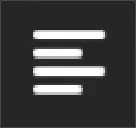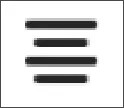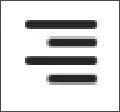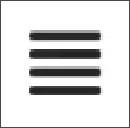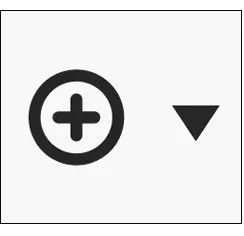أين يظهر المحرر؟
ألا يبدو مألوفًا؟ انتقل إلى مساعدة "Ultra" الخاصة بالعثور على المحرر.
باستخدام المحرر، يمكنك إضافة النص وتنسيقه، وإرفاق الملفات، وتضمين الوسائط المتعددة، وإدراج المعادلات والروابط والجداول. استخدم الخيارات المتاحة في المحرر عند عمل الواجبات والاختبارات والمناقشات واليوميات والمدونات ومواقع wiki وأكثر من ذلك.
لاستخدام لوحة المفاتيح للانتقال إلى شريط أدوات المحرر، اضغط على المفتاحين ALT + F10. بالنسبة لأجهزة Mac، اضغط على المفاتيح Fn + OPT + F10. يتم وضع التركيز على الرمز الأول جهة اليمين في الصف العلوي. استخدم مفاتحي السهمين الأيمن والأيسر للانتقال إلى الأمام وإلى الخلف. لا يعمل مفتاحا السهمين للأعلى ولأسفل للانتقال بين الصفوف المختلفة. بإمكانك استخدم مفاتيح الأسهم للانتقال إلى نهاية أحد الصفوف ثم استخدام سهم لأعلى أو لأسفل للانتقال إلى الصف التالي المتاح.
رموز المحرر وخياراته
ألا يبدو مألوفًا؟ انتقل إلى مساعدة "Ultra" الخاصة بالخيارات الموجودة في المحرر.
يتم تمثيل كل خيار من خيارات المحرر برمز. وتتضمن بعض الخيارات قائمة بالخيارات.
حدد رمز "More" (المزيد) ذي الثلاث نقاط في الطرف الأيمن من الصف الأول لإظهار خيارات النص الأكثر استخدامًا فقط. وتظهر بعض الخيارات في صفوف مختلفة عند قيامك بتوسيع صفوف المحرر أو طيها.
تظهر الخيارات غير المتاحة باللون الرمادي. على سبيل المثال، لا يتوفر خيار إزالة الرابط إلا بعد تحديد نص أو كائن يحتوي بالفعل على رابط في مربع النص. ستصبح خيارات تعديل الجدول نشطة فقط عند إنشاء جدول وتحديده.
يمكن للمؤسسات والمدرسين تعطيل خيارات المدقق الإملائي ومحرر الرياضيات.
الصف 1
| خيارات | الوصف |
|---|---|
| للكتابة بخط غامق أو إزالة هذا النمط من النص المحدد. | |
| للكتابة بخط مائل أو إزالة هذا النمط من النص المحدد. | |
| يمكنك كتابة نص مسطّر أو إزالة هذا النمط من النص المحدد. | |
| يتوسطه خط: لعرض نص يتوسطه خطًا أفقيًا. | |
| تحديد نمط الفقرة للنص من القائمة. | |
| لتحديد شكل الخط للنص من قائمة تضم كافة الخطوط المتاحة. | |
| لتحديد حجم النص من قائمة. | |
| لإنشاء قائمة تعداد نقطي. | |
| إنشاء قائمة ذات تعداد رقمي. | |
| لاختيار لون النص من مربع عينة الألوان. | |
| لتحديد لون تمييز النص. يظهر اللون كخلفية. | |
| لإزالة جميع التنسيقات بحيث يظهر النص عاديًا. | |
| قص العناصر المحددة. | |
| نسخ العناصر المحددة. | |
| لصق العناصر الأكثر حداثة التي تم نسخها أو قصها. | |
| البحث عن نص واستبداله. | |
| التراجع عن الإجراء السابق. | |
| إعادة تنفيذ الإجراء السابق فقط في حالة التراجع عنه. | |
| محاذاة النص إلى الهامش الأيسر. | |
| محاذاة النص في الوسط. | |
| محاذاة النص إلى اليمين. | |
| محاذاة النص إلى كل من الهامشين الأيمن والأيسر. | |
| زيادة المسافة البادئة: لنقل النص أو الكائن إلى اليسار. قم بالتحديد مرة أخرى لزيادة المسافة البادئة أكثر. | |
| إنقاص المسافة البادئة (تقليل المسافة البادئة): نقل النص أو الكائن إلى اليمين. قم بالتحديد مرة أخرى للتحريك إلى مستوى أعلى أكثر. لن تتمكن من إنقاص المسافة البادئة للنص الموجود خلف الهامش الأيمن. | |
| توسيع خيارات المحرر: يعرض خيارات أكثر أو أقل، استنادًا إلى الحالة الحالية للوحه المحرر. |
الصف 2
| خيارات | الوصف |
|---|---|
| مرتفع: يمكنك جعل النص المحدد يظهر أعلى قليلاً من النص العادي أو إزالة هذا النمط من النص المحدد. | |
| منخفض: يمكنك جعل النص المحدد يظهر أدنى قليلاً من النص العادي أو إزالة هذا النمط من النص المحدد. | |
| حدد نصًا أو كائنًا وحدد الرمز إدراج/تحرير ارتباط لإضافة ارتباط جديد أو تحرير ارتباط موجود. يمكنك تحديد ارتباط بموقع ويب، أو ملف من الكمبيوتر الخاص بك، أو مستودع ملفات المقرر الدراسي مثل Content Collection. | |
| إزالة ارتباط تشعبي من كائن أو نص محدد. | |
| لإضافة نص إلى يسار موقع مؤشر الماوس الحالي. | |
| لإضافة نص إلى يمين موقع مؤشر الماوس الحالي (افتراضي). | |
| لإضافة خط أفقي رفيع لوضع مؤشر الماوس الحالي، مما يؤدي إلى تمديد عرض منطقة النص بالكامل. | |
| قم بإدراج حرف بمسافة غير منقسمة في وضع مؤشر الماوس الحالي. | |
| ابدأ المدقق الإملائي التلقائي. يمكنك تحديد لغة مختلفة من القائمة. | |
| لفتح صفحة محرر المعادلات الرياضية المرئي. | |
| لإظهار أحرف غير مطبوعة. حدد الرمز مرة أخرى لإخفاء هذه الأحرف من العرض. | |
| قم بتنسيق النص ككتلة نصية مقتبسة. | |
| افتح النافذة تحديد حرف خاص حدد الرمز المراد إدخاله في موضع مؤشر الماوس الحالي. | |
| افتح النافذة إدخال رمز. حدد الرمز المراد إدخاله في موضع مؤشر الماوس الحالي. | |
| استخدم نقاط الارتساء لوضع عناصر وكائنات أخرى مثل الصور. ضع مؤشر الماوس في المكان الذي تريد ظهور نقطة الارتساء فيه، وافتح الإطار إدخال/تحرير نقطة الارتساء. | |
| افتح نافذة إدراج/تحرير الجدول. في حالة تحديد الرمز أثناء وجودك داخل الجدول، سيتم إنشاء جدول جديد داخل الجدول الأول. | |
| احذف الجدول المحدد حاليًا. | |
| افتح نافذة خصائص الجدول. | |
| افتح نافذة خصائص صفوف الجدول . | |
| افتح نافذة خصائص خلايا الجدول . | |
| إدراج صف فارغ في الجدول أعلى موضع المؤشر الحالي. | |
| إدراج صف فارغ في الجدول بعد موضع المؤشر الحالي. | |
| احذف الصف الحالي من الجدول. إذا قمت بتحديد صفوف متعددة، فسيتم حذفها جميعًا. | |
| إدراج عمود فارغ في الجدول الموجود على يمين موضع مؤشر الماوس الحالي. | |
| إدراج عمود فارغ في الجدول الموجود على يسار موضع مؤشر الماوس الحالي. | |
| احذف العمود الحالي من الجدول. إذا قمت بتحديد أعمدة متعددة، فسيتم حذفها جميعًا. | |
| افتح نافذة التعليمات البرمجية المصدر لتحرير التعليمة البرمجية مباشرةً. يتم تضمين هذه الميزة لمطوري الويب من ذوي الخبرة. | |
| افتح نافذة مدقق الوصول: تعرض المشكلات التي تم اكتشافها بشأن إمكانية وصول ذوي الاحتياجات الخاصة. | |
| إدراج / تحرير نموذج التعليمات البرمجية: أدخل التعليمة البرمجية من لغات البرمجة المختلفة، بما في ذلك HTML / XML، وJavaScript، وCSS، وPHP، وRuby، وPython، وJava، وC، وC#، وC++. يتم تضمين هذه الميزة لمطوري الويب من ذوي الخبرة. | |
| لفتح إطار معاينة لعرض كيف سيظهر المحتوى الخاص بك عند إرساله. | |
| لفتح نافذة مساعدة المحرر. | |
| قم بتوسيع نافذة المحرر لملء نافذة المستعرض. | |
|
إضافة محتوى: يمكنك إضافة أنواع مختلفة من المحتوى وإدراجها، بما في ذلك المحتوى الوارد من مركز ملفات المحتوى وBlackboard Collaborate وDigication وFlickr وSlideShares وYouTube. |
ULTRA: أين يظهر المحرر؟
يظهر المحرر في معظم المواقع التي يمكنك إضافة نص بها. ويمكنك استخدام المحرر لإضافة نص وتنسيقه، وتضمين الصور، وإرفاق الملفات، وإدراج المعادلات والروابط والجداول.
إذا قمت بعرض المحرر على شاشة أصغر، فحدد رمز علامة الجمع أو الرموز ذات الأسهم لعرض القائمة المنسدلة أو خيارات الصف الثاني.
استخدم الخيارات المتاحة في المحرر عند عمل الواجبات والاختبارات والمناقشات والرسائل والمحادثات واليوميات وغيرها المزيد.
عندما تفتح المحرر على شاشة أصغر، تتكثف الخيارات في القوائم أو قوائم السطر الثاني التي ستظل مفتوحة حتى تحدد القائمة مرة أخرى أو تحدد قائمة خيارات مختلفة، لسهولة الوصول:
لاستخدام لوحة المفاتيح للانتقال إلى شريط أدوات المحرر، اضغط على المفتاحين ALT + F10. وبالنسبة لنظام التشغيل Mac، اضغط على المفاتيح Fn + ALT + F10. يتم وضع التركيز على الرمز الأول جهة اليمين في الصف العلوي. استخدم مفاتحي السهمين الأيمن والأيسر للانتقال إلى الأمام وإلى الخلف. لا يعمل مفتاحا السهمين للأعلى ولأسفل للانتقال بين الصفوف المختلفة. استخدم مفاتيح الأسهم للانتقال إلى نهاية أحد الصفوف ثم استخدم السهم المتجه لأعلى أو لأسفل للانتقال إلى الصف التالي المتاح.
ULTRA: رموز المحرر وخياراته
يتم تمثيل كل خيار من خيارات المحرر برمز. وتتضمن بعض الخيارات قائمة بالخيارات.
ultra_editor_alignmentOptions| الرموز | خيارات | الوصف |
|---|---|---|
| قائمة نمط النص: عنوان رأس رأس فرعي فقرة |
حدد نمط فقرة تم تنسيقه مسبقًا من القائمة للنص المحدد. | |
| نمط الخط | يمكن اختيار نوع الخط بين: Arial، وComic Sans MS، وCourier New، وNoto، وOpen Sans، وTimes New Roman، وVerdana. | |
| حجم الخط | حجم الخط، يتم تعيينه افتراضيًا إلى نوع خط محدد تم اختياره. | |
| منتقي الألوان (لون الخط) | يمكن اختيار لون الخط بين: أسود (افتراضي)، ورمادي، وأرجواني، وأزرق، وأخضر، وأحمر. | |
| غامق | للكتابة بخط غامق أو إزالة هذا النمط من النص المحدد. | |
| خط مائل | للكتابة بخط مائل أو إزالة هذا النمط من النص المحدد. | |
| تسطير | يمكنك كتابة نص مسطّر أو إزالة هذا النمط من النص المحدد. | |
| قائمة خيارات النص | سيفتح محدد خيارات النص قائمة سطر ثانٍ تحتوي على خيارات: يمكنك الاختيار من بين نص مرتفع، ونص منخفض، ونص يتوسطه خط. | |
| نمط التنسيق: يتوسطه خط | لعرض نص يتوسطه خطًا أفقيًا. | |
| نمط التنسيق: مرتفع | يمكنك جعل النص المحدد يظهر أعلى قليلاً من النص العادي أو إزالة هذا النمط من النص المحدد. | |
| نمط التنسيق: منخفض | يمكنك جعل النص المحدد يظهر أدنى قليلاً من النص العادي أو إزالة هذا النمط من النص المحدد. | |
| خيارات التوافقات | سيفتح محدد خيارات النص قائمة منسدلة تحتوي على خيارات: محاذاة لليسار، ووسط، ومحاذاة لليمين، وضبط النص للاختيار من بينها. | |
| محاذاة لليسار | محاذاة النص لليسار. | |
| الوسط | محاذاة الوسط للنص. | |
| محاذاة لليمين | محاذاة النص لليمين. | |
| ضبط | محاذاة ضبط للنص. | |
| قائمة خيارات القائمة | سيفتح محدد خيارات القائمة قائمة سطر ثانٍ تحتوي على خيارات: القوائم المرقمة والنقطية للاختيار من بينها. وتشتمل أيضًا على خيار محدد مساحة ارتفاع السطر. | |
| نمط القائمة: قائمة نقطية | أنشئ قائمة نقطية. | |
| نمط القائمة: قائمة مرقّمة | إنشاء قائمة ذات تعداد رقمي. | |
| قائمة خيارات ارتفاع السطر | سيفتح محدد خيارات ارتفاع السطر قائمة منسدلة تحتوي على خيارات: مفرد، و1.15، و1.5، وتباعد مزدوج للاختيار من بينها. | |
| إدراج/تحرير معادلة رياضية | افتح صفحة محرر المعادلات الرياضية المرئي، أو قم بتحرير المعادلة المحددة. | |
| تراجع | يلغي آخر إجراء تم تنفيذه. | |
| مسح التنسيق | يمسح التنسيق الموجود في أي قسم محدد من النص. | |
| إدراج/تحرير رابط | أضف رابط عنوان URL إلى موقع ويب أو صفحة أو ملف أو قم بتحريره. | |
| إدراج ملفات محلية | يمكنك رفع ملف من الكمبيوتر أو الجهاز الخاص بك لتضمينه في المحرر. ويمكنك عرضه كملف مرفق أو مضمّن مع نص آخر، إذا كان المستعرض يسمح بذلك. | |
| قائمة إدراج محتوى | سيسمح لك محدد المحتوى بالاختيار من الإدراج أو التحرير: الصور من الويب، والوسائط من الويب، ومقاطع فيديو YouTube™، ومحتوى وحدة تخزين مجموعة النظراء، وعناصر LTI. | |
| إدراج/تحرير صورة من الويب | يمكنك تضمين صورة في مربع النص أو تحرير الصورة المحددة الموجودة. ويمكنك إضافة صور من عنوان URL. | |
| إدراج/تحرير وسائط من الويب | قم بإضافة أو تحرير عنوان URL لمقطع فيديو من قناة YouTube™ أو Vimeo™، وقم بتضمين ملفات Office365 الخاصة بالمؤسسات. | |
| إدراج مقطع فيديو من YouTube | استعرض وأضف المحتوى الذي تمت استضافته على YouTube الخاص بموفر المحتوى الخارجي. | |
| الإدراج من وحدة تخزين مجموعة النظراء | قم بالاستعراض وإضافة محتوى من حسابات وحدة تخزين مجموعة النظراء. | |
| إدراج/تحرير عنصر LTI | يمكنك إضافة ملفات أو أدوات تسمح بها مؤسستك من Content Market. | |
| إدراج/تحرير التسجيل | قم بتسجيل ملف وإدراجه باستخدام ميكرفون وكاميرا جهازك. هذا الإجراء متاح فقط للمدرسين الموجودين في منطقة "الملاحظات" الخاصة بالتقييمات. تتحكم مؤسستك في تحديد الأدوات التي تتم إتاحتها. |